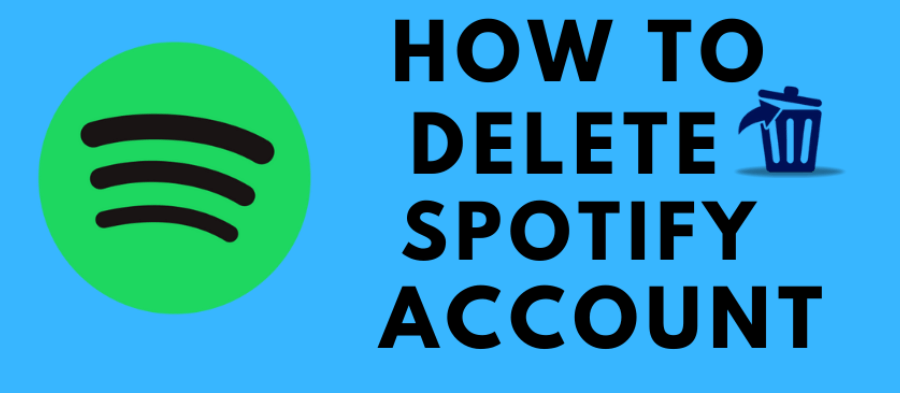Ενώ το Spotify είναι πολύ καλό για ροή μουσικής, πολλοί χρήστες ανέφεραν ότι η εφαρμογή είναι πολύ αθόρυβη. Πρόσφατα, πολλοί χρήστες ανέφεραν ότι το Spotify είναι πολύ ήσυχο που δεν μπορούν να ακούσουν τι συμβαίνει στα τραγούδια και τα podcast.
Το περιεχόμενο αυτού του σεναρίου δημιουργείται αυστηρά για εκπαιδευτικούς σκοπούς. Η χρήση γίνεται με δική σας ευθύνη.
Οι τελευταίες προσφορές

Fastest VPN

MECOOL KT2 2+32G 4K Android11.0 TV Box
BG4a11ba • Λήγει: Περιορισμένα κομμάτια 
Ninkear A15 Pro Laptop 120Hz 2.5K 16 Inch AMD Ryzen 5 7430U 16GB DDR4 1TB SSD Windows 11
BG5df2e0 Επομένως, εάν είστε χρήστης του Spotify που αντιμετωπίζει το ίδιο πρόβλημα, δείτε τι μπορείτε να κάνετε για να επιλύσετε το πρόβλημα.
1. Βεβαιωθείτε ότι η Ένταση της συσκευής έχει ρυθμιστεί στη Μέγιστη

Πριν κάνετε αλλαγές στις ρυθμίσεις αναπαραγωγής του Spotify, αξίζει να ελέγξετε κάτι απλό – την ένταση του ήχου της συσκευής σας. Έχω χάσει το μέτρημα για το πόσες φορές νόμιζα ότι μια εφαρμογή ανέβαινε, μόνο για να συνειδητοποιήσω ότι η ένταση ήταν μειωμένη.
Εάν χρησιμοποιείτε υπολογιστή με Windows, κάντε κλικ στο εικονίδιο έντασης ήχου στο δίσκο συστήματος και σύρετέ το στο μέγιστο. Σε ένα smartphone, πατήστε το κουμπί έντασης και βεβαιωθείτε ότι το ρυθμιστικό είναι μέχρι το τέρμα. Μερικές φορές, η πιο εύκολη λύση είναι και αυτή που παραβλέπεται περισσότερο.
2. Προσαρμόστε τον έλεγχο έντασης του Spotify (επιτραπέζιος υπολογιστής)

Η εφαρμογή για επιτραπέζιους υπολογιστές Spotify ακολουθεί διαφορετικό προφίλ ήχου. Διαθέτει έλεγχο έντασης ήχου που μπορεί να χρησιμοποιηθεί για να ρυθμίσετε το επίπεδο έντασης της εφαρμογής.
Η εφαρμογή επιτραπέζιου υπολογιστή Spotify δεν ακολουθεί τις ρυθμίσεις έντασης ήχου του υπολογιστή σας. Ως εκ τούτου, είναι σημαντικό να προσαρμόσετε τις ρυθμίσεις έντασης στην εφαρμογή Spotify.
Ανοίξτε την εφαρμογή επιτραπέζιου υπολογιστή Spotify και, στη συνέχεια, παίξτε οποιοδήποτε τραγούδι. Όταν αρχίσει να παίζει το τραγούδι, σύρετε το ρυθμιστή έντασης προς τα δεξιά για να κάνετε τη μουσική πιο δυνατή.
3. Ρυθμίστε το επίπεδο έντασης του Spotify στο Δυνατό
Εάν είστε τακτικός χρήστης του Spotify, ίσως γνωρίζετε ότι η εφαρμογή συνοδεύεται από πολλές ρυθμίσεις ήχου. Σχεδόν όλες οι ρυθμίσεις έχουν σκοπό να βελτιώσουν την εμπειρία ακρόασης μουσικής. Υπάρχει μια επιλογή να κάνετε τον ήχο δυνατά στην εφαρμογή για υπολογιστές και κινητά. Εδώ είναι τι πρέπει να κάνετε.
Στην επιφάνεια εργασίας
Εάν χρησιμοποιείτε την εφαρμογή επιτραπέζιου υπολογιστή Spotify για ροή μουσικής, πρέπει να ακολουθήσετε αυτά τα βήματα για να ρυθμίσετε το επίπεδο έντασης του Spotify στο δυνατό. Εδώ είναι τι πρέπει να κάνετε.
1. Ανοίξτε την εφαρμογή Spotify στον υπολογιστή σας.

2. Όταν ανοίξει η εφαρμογή, κάντε κλικ στις τρεις τελείες επάνω αριστερά και επιλέξτε Επεξεργασία > Προτιμήσεις .

3. Αυτό θα ανοίξει τις Ρυθμίσεις Spotify. Κάντε κύλιση προς τα κάτω στην Ποιότητα ήχου .
4. Κάντε κλικ στο αναπτυσσόμενο κουμπί δίπλα στο επίπεδο έντασης ήχου και ορίστε το σε Δυνατό .

Στο κινητό
Εάν δυσκολεύεστε να ακούσετε τις λίστες αναπαραγωγής ή τα podcast του Spotify στο κινητό, πρέπει επίσης να κάνετε κάποιες αλλαγές στην εφαρμογή Spotify για κινητά. Δείτε τι πρέπει να κάνετε στην εφαρμογή Spotify Mobile.
1. Ανοίξτε την εφαρμογή Spotify για κινητά στο smartphone σας.

2. Στη συνέχεια, πατήστε το εικονίδιο Ρυθμίσεις στην επάνω δεξιά γωνία.

3. Τώρα μετακινηθείτε προς τα κάτω στο επίπεδο έντασης ήχου και ρυθμίστε το σε Δυνατό.
4. Απενεργοποιήστε την Κανονικοποίηση ήχου
Η κανονικοποίηση ήχου είναι μια δυνατότητα διαθέσιμη σε επιτραπέζιους υπολογιστές και φορητές συσκευές Spotify. Αυτή η δυνατότητα εξισώνει βασικά το επίπεδο ήχου των μουσικών κομματιών. Κατά καιρούς, η λειτουργία μπορεί επίσης να αφαιρέσει κάποια ένταση και δυναμικό εύρος από το τραγούδι που παίζετε.
Συνιστάται να απενεργοποιήσετε τη λειτουργία Κανονοποίησης ήχου στο Spotify για επιτραπέζιους υπολογιστές και κινητά. Εδώ είναι τι πρέπει να κάνετε.
1. Ανοίξτε την εφαρμογή Spotify στον υπολογιστή σας.

2. Όταν ανοίξει η εφαρμογή, κάντε κλικ στις τρεις τελείες επάνω αριστερά και επιλέξτε Επεξεργασία > Προτιμήσεις .

3. Αυτό θα ανοίξει τις Ρυθμίσεις Spotify. Κάντε κύλιση προς τα κάτω στην Ποιότητα ήχου .
4. Κάτω από την Ποιότητα ήχου, βρείτε την επιλογή Κανονισμός ήχου .
5. Στη συνέχεια, απενεργοποιήστε το Audio Normalization για να απενεργοποιήσετε τη δυνατότητα.

Στο κινητό
Η λειτουργία κανονικοποίησης ήχου είναι επίσης διαθέσιμη στην εφαρμογή Spotify για κινητά. Ως εκ τούτου, μπορείτε επίσης να απενεργοποιήσετε τη λειτουργία στην εφαρμογή για κινητά για να κάνετε τους ήχους σας πιο δυνατούς. Εδώ είναι τι πρέπει να κάνετε.
1. Ανοίξτε την εφαρμογή Spotify για κινητά στο smartphone σας.

2. Στη συνέχεια, πατήστε το εικονίδιο Ρυθμίσεις στην επάνω δεξιά γωνία.

3. Τώρα κάντε κύλιση προς τα κάτω στο Normalize Volume και απενεργοποιήστε την εναλλαγή δίπλα του.

5. Ενεργοποιήστε το Hardware Acceleration στο Spotify
Η επιτάχυνση υλικού είναι μια δυνατότητα που επιτρέπει στην εφαρμογή Spotify να εκμεταλλεύεται τα στοιχεία υλικού αντί να βασίζεται στη βελτιστοποίηση βάσει λογισμικού.
Διαβάστε επίσης: Πώς να ορίσετε το τραγούδι του Spotify ως ήχο κλήσης
Εάν ο υπολογιστής σας διαθέτει κάρτα ήχου υψηλής ποιότητας, θα πρέπει να ενεργοποιήσετε τη δυνατότητα επιτάχυνσης υλικού στο Spotify. Αυτή η λειτουργία επιτρέπει στην εφαρμογή επιτραπέζιου υπολογιστή Spotify να χρησιμοποιεί την κάρτα ήχου σας για να βελτιώσει την έξοδο ήχου. Για να ενεργοποιήσετε την επιτάχυνση υλικού στο Spotify, ακολουθήστε αυτά τα βήματα.
1. Εκκινήστε την εφαρμογή Spotify. Στη συνέχεια, κάντε κλικ στις τρεις τελείες στην επάνω δεξιά γωνία.

2. Στο μενού που εμφανίζεται, επιλέξτε Επεξεργασία > Προτιμήσεις .

3. Στη σελίδα Ρυθμίσεις, κάντε κύλιση προς τα κάτω και κάντε κλικ στο Εμφάνιση σύνθετων ρυθμίσεων .

4. Στη συνέχεια, ενεργοποιήστε την επιλογή Συμβατότητα. Αυτό θα ενεργοποιήσει τη δυνατότητα επιτάχυνσης υλικού.

Διαβάστε επίσης :Καλύτερες Γεννήτριες Μουσικής AI
Αυτές είναι οι μέθοδοι για να κάνετε το Spotify πιο δυνατό σε επιτραπέζιους υπολογιστές και κινητά. Ενημερώστε μας εάν χρειάζεστε περισσότερη βοήθεια για να κάνετε το Spotify πιο δυνατό στη συσκευή σας. Επίσης, αν το άρθρο σας βοήθησε, μην ξεχάσετε να το μοιραστείτε με τους φίλους σας.